2020年03月19日
消しゴムカーソル
たたくスタッフです。
2016年発売の「スコアメーカー」シリーズ以降、消しゴムカーソルが強化されています
画面左のモードバーで「消しゴム」アイコンをクリックすると、「消しゴムモード」になります。

「消しゴムモード」では、画面上部のコントロールバーに「消しゴムコントロールバー」が表示されます。
2016年発売の「スコアメーカー」シリーズ以降、消しゴムカーソルが強化されています

画面左のモードバーで「消しゴム」アイコンをクリックすると、「消しゴムモード」になります。

「消しゴムモード」では、画面上部のコントロールバーに「消しゴムコントロールバー」が表示されます。
右から3つ目のアイコンをクリックすると「矩形(長方形)削除」になります。
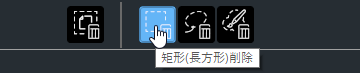
スコメ10まではクリックした記号が消えるだけでしたが、それに加えてドラッグしてできる矩形内の記号をまとめて削除できるようになっています
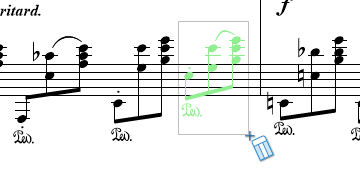
右から二つ目のアイコンをクリックすると「なげなわ削除」になります。
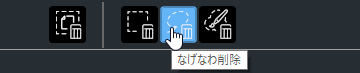
マウスをドラッグした曲線で囲まれた記号が削除されます。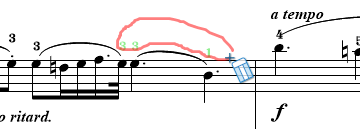
矩形では選択しにくい記号をまとめて削除するのに便利ですね
一番右のアイコンをクリックすると「ブラシ削除」になります。
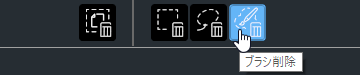
マウスでドラッグした曲線の下にある記号が削除されます。
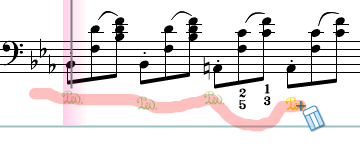
削除したい記号が一列になっている場合は「なげなわ削除」よりも手早く操作できますョ
消しすぎたときは、慌てずアンドゥ(Ctrl+Z)でやり直せます
消したい記号に合わせて、消し方を変えてみてくださいね
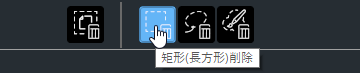
スコメ10まではクリックした記号が消えるだけでしたが、それに加えてドラッグしてできる矩形内の記号をまとめて削除できるようになっています

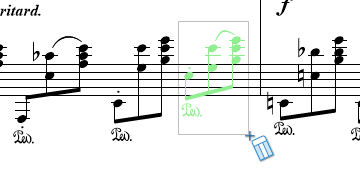
右から二つ目のアイコンをクリックすると「なげなわ削除」になります。
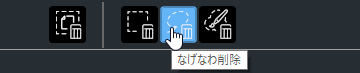
マウスをドラッグした曲線で囲まれた記号が削除されます。
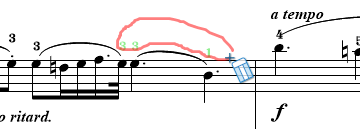
矩形では選択しにくい記号をまとめて削除するのに便利ですね

一番右のアイコンをクリックすると「ブラシ削除」になります。
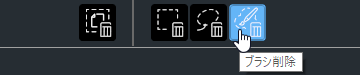
マウスでドラッグした曲線の下にある記号が削除されます。
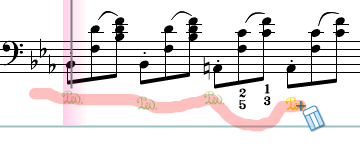
削除したい記号が一列になっている場合は「なげなわ削除」よりも手早く操作できますョ

消しすぎたときは、慌てずアンドゥ(Ctrl+Z)でやり直せます

消したい記号に合わせて、消し方を変えてみてくださいね

Posted by スコメスタイルスタッフ at 10:00
│Tips集







